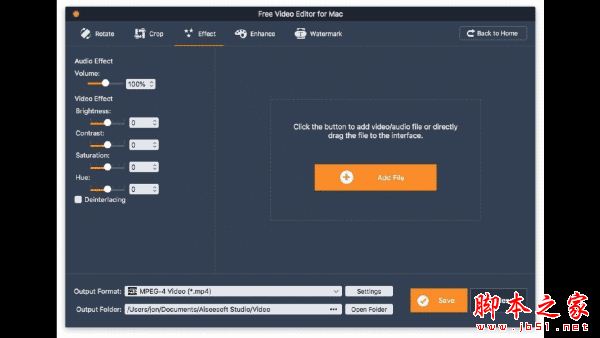
Aiseesoft Video Editor(视频剪辑)for Mac V1.1.12.89491 苹果电脑版
- 大小:52.9MB
- 分类:视频编辑
- 环境:Mac
- 更新:2020-11-13
热门排行
简介
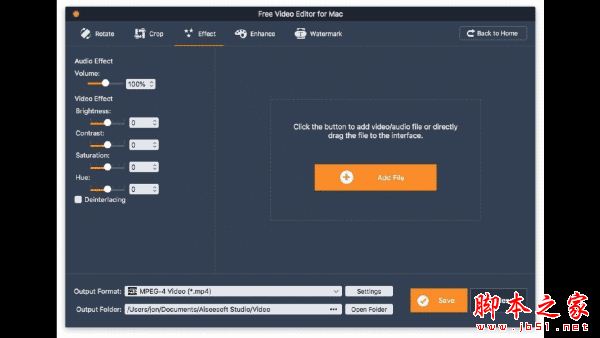
Aiseesoft Video Editor Mac版是基于macos系统的视频剪辑和编辑软件,使用这款软件可以通过设置视频速度和音量,优化亮度和对比度,剪裁视频帧和剪裁视频到几个片段,以提高视频质量。需要的朋友可以下载使用。
win版:https://www.jb51.net/softs/745932.html
软件特色
旋转和翻转视频
在聚会中,感觉智能手机拍摄的侧向视频录制很麻烦?为下载的视频拍错了方向而感到烦恼?本身并没有错,但你确实觉得不舒服,对不对?那就用这款免费的视频编辑软件来旋转或翻转你喜欢的视频吧。你可以将视频顺时针旋转90或逆时针旋转90,在你的播放器上观看视频,以获得完整的视觉。此外,它还允许你翻转视频垂直或水平,这样你就可以看你喜欢的视频。
裁剪视频
想要摆脱视频周围不必要的黑条吗?希望在自己的视频中获得特写的视觉效果,使重点?那么现在只是裁剪视频。Aiseesoft Video Editor可以让你裁剪视频与可选的四种模式,平移和扫描,Letterbox,中等和全得到你喜欢的视频。您可以设置位置值,以摆脱不需要的部分,你也能够手动拖动边框,以获得特写的视觉为您的聚光灯。
剪辑和加入视频音频
想为自己喜欢的偶像制作视频短片吗?希望根据自己喜欢的风格进行音乐创作?期待从你长长的原稿中得到不需要的视频或音频部分?以免费的视频编辑器剪辑和加入的视频和音频文件。您可以通过拖动时间线选择部分或设置时间,以保持选定或删除选定的部分,这样你就可以使iPhone或Android铃声或短视频轻松。然后,你可以使用视频/音频加入器功能,使视频或音乐集合。
转换视频和音频
这个免费的视频编辑器也可以是免费的视频转换器。它支持300多种视频/音频格式进行编辑,如MP4、M2TS、MTS、MOV、MKV、WMV、FLV、AVI、M4V、FLAC、OGG、M4A、M4R、AIFF、WAV、WMA等,甚至连1080p的HD/4K视频也支持。转换后,可以免费选择MP4、M4V、AVI、FLV、MP3、FLAC、AIFF、OGG等输出格式。
注意事项
macOS Catalina (macOS 10.15) 已损坏无法打开解决办法:
打开终端(屏幕下方“小火箭”——“其他”——打开“终端”),在终端中粘贴下面命令:
sudo xattr -d com.apple.quarantine /Applications/xxxx.app
注意:/Applications/xxxx.app 换成你的App路径,或在输入 sudo xattr -d com.apple.quarantine 后将软件拖进终端,重启App即可。
MacOS 10.15 系统下,如提示“无法启动”,请在系统偏好设置-安全性与隐私-选择【仍要打开】,即可使用。

对于下载了应用,显示“打不开或者显示应用已损坏的情况”的用户,可以参考一下这里的解决办法《Mac打开应用提示已损坏怎么办 Mac安装软件时提示已损坏怎么办》。10.12系统之后的新的Mac系统对来自非Mac App Store中的应用做了限制,所以才会出现“应用已损坏或打不开的”情况。
用户如果下载软件后(请确保已下载完的.dmg文件是完整的,不然打开文件的时候也会出现文件损坏无法打开),在打开.dmg文件的时候提示“来自不受信用的开发者”而打不开软件的,请在“系统偏好设置—安全性与隐私—通用—允许从以下位置下载的应用”选择“任何来源”即可。新系统OS X 10.13及以上的用户打开“任何来源”请参照《macOS 10.13允许任何来源没有了怎么办 macOS 10.13允许任何来源没了怎么开启》













 chrome下载
chrome下载 知乎下载
知乎下载 Kimi下载
Kimi下载 微信下载
微信下载 天猫下载
天猫下载 百度地图下载
百度地图下载 携程下载
携程下载 QQ音乐下载
QQ音乐下载